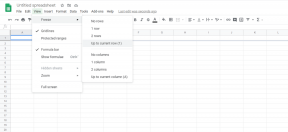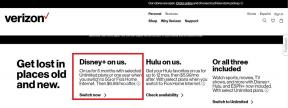Поправка: Samsung Galaxy Z Fold 4 не се включва
разни / / April 29, 2023
Напоследък много потребители регистрират оплаквания във форумите на Samsung, показващи, че Samsung Galaxy Z Fold 4 не се включва. Устройството е доста популярно в новините с най-новия си дизайн и предложения. Въпреки това, скоро след пускането му на пазара, много потребители трябваше да се сблъскат с множество проблеми с издръжливостта на смартфона. В тази публикация ще проучим подробно този проблем и ще споделим някои методи за отстраняване на неизправности, за да ги коригираме.
Има няколко фактора, които действат, когато устройството ви не се включва. В случай на Galaxy fold устройства, това обикновено е нещо като технически проблем или хардуерен отказ. В някои случаи самият бутон за захранване е счупен, което води до такива проблеми. Но не се притеснявайте, тъй като начините за отстраняване на неизправности по-долу ще се опитат да ви помогнат.

Съдържание на страницата
-
Поправка: Samsung Galaxy Z Fold 4 не се включва
- Метод 1: Заредете телефона
- Метод 2: Проверете за външни повреди
- Метод 3: Използване на различно зарядно устройство и кабел за зареждане
- Метод 4: Твърдо нулиране на Galaxy Z Fold
- Метод 5: Проверете за актуализация на софтуера
- Метод 6: Спам бутон за захранване
- Метод 7: Изтрийте кеша и данните чрез режим на възстановяване
- Метод 8: Нулирайте устройството с помощта на режим на възстановяване
- Метод 9: Свържете се със сервиза на Samsung
- Заключение
Поправка: Samsung Galaxy Z Fold 4 не се включва
Въпреки че е флагмански телефон със скъпа цена, това не означава, че не може да има технически затруднения. Напоследък много потребители повдигнаха проблема, че техните устройства не се включват. В този проблем смартфонът може да не се включи при натискане на бутона за захранване или може просто произволно да се изключи и повече да не се включва отново.
Метод 1: Заредете телефона
Понякога телефонът ни може да се разреди напълно, което ни кара да мислим, че устройството има проблем. Така че не забравяйте да проверите това, като заредите телефона си за 10-20 минути, преди да го включите отново.
Метод 2: Проверете за външни повреди
Много често се случва поради небрежност на потребителя да настъпи физическа повреда в смартфона или вода може да влезе в смартфона, което причинява проблема. Ако случаят е такъв, трябва незабавно да се свържете със Samsung и да отидете в неговия сервизен център за ремонт.
Реклами
Метод 3: Използване на различно зарядно устройство и кабел за зареждане
Напълно възможно е зарядното устройство или кабелът на зарядното устройство, които използвате, да са дефектни по природа. Следователно вашето устройство е разредено и не може да се включи. Затова се уверете, че зареждате вашия Galaxy Fold 4 с подходящо зарядно устройство и кабел.
Прочетете също: Поправка: Проблем с черен екран на Samsung Galaxy Z Flip 4 и Z Fold 4
Метод 4: Твърдо нулиране на Galaxy Z Fold
В много случаи проблемът, че Galaxy Z Fold 4 не се включва, възниква поради това, че устройството е в режим на заспиване. В такъв етап устройството трябва да бъде нулирано, за да функционира правилно.
Стъпки за твърдо нулиране на вашето устройство Galaxy:
Реклами
- Натиснете и задръжте едновременно бутоните за захранване и намаляване на звука.
- Изчакайте, докато логото на Samsung се появи на екрана.
Метод 5: Проверете за актуализация на софтуера
Понякога този проблем може да възникне поради остарял софтуер, който може да бъде разрешен чрез актуализиране на вашето galaxy устройство до най-новата версия. Просто проверете дали някаква актуализация е дошла на вашето устройство.
- Отидете в Настройки и потърсете Актуализация на софтуера.
- Докоснете проверка за софтуерни актуализации.

- Ако получите информация, че софтуерът е актуален, докоснете OK.
- Ако е налична софтуерна актуализация, докоснете Изтегляне.
- След като изтеглянето приключи, докоснете Инсталирай сега.
Забележка: Ако не можете да актуализирате устройството, тогава можете да поискате от Samsung Care да актуализира вашето устройство вместо вас.
Метод 6: Спам бутон за захранване
Понякога бутонът за захранване засяда и телефонът не се включва. За да разрешите това, опитайте да изпратите спам на бутона за захранване, докато устройството се включи. Ако вашето устройство се включи след тази дейност, това обикновено означава, че бутонът за захранване е повреден и трябва да бъде сменен.
Метод 7: Изтрийте кеша и данните чрез режим на възстановяване
Всички устройства с Android идват с режим на възстановяване, от който можете да се възползвате в случай на спешни случаи като – устройството не се включва или проблем с цикъла на зареждане. Тук ще можете да извършите нулиране на устройството или да изтриете кеша на устройството и много по-разширени процеси, за да коригирате устройството си.
Прочетете също: Поправка: Samsung Galaxy Z Flip 4/ Z Fold 4 Ghost Touch проблем
Реклами
- Първо задръжте едновременно бутона за захранване и увеличаване на звука за 5 секунди.
- Пуснете бутоните, когато почувствате, че на екрана се появява вибрация/лого.
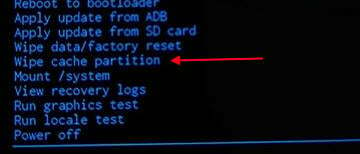
- След като стартирате в режим на възстановяване, изберете опцията за изтриване на дяла на кеша.
- Потвърдете опцията, като използвате бутона за увеличаване на звука.
- Изчакайте устройството да завърши процеса и рестартирайте.
Метод 8: Нулирайте устройството с помощта на режим на възстановяване
Ако изчистването на кеша и данните не помогне с проблема, тогава можете да направите фабрично нулиране на устройството. Възстановяването на фабричните настройки ще върне вашето устройство към фабричния етап и ще работи гладко. Моля, обърнете внимание, че нулирането на вашето устройство до фабричен режим ще изтрие цялото ви лично съдържание.
- Първо задръжте едновременно бутона за захранване и увеличаване на звука за 5 секунди.
- Пуснете бутоните, когато почувствате, че на екрана се появява вибрация/лого.
Реклама

- След като стартирате в режим на възстановяване, изберете опцията за изтриване на данни/нулиране на фабричните настройки.
- Потвърдете опцията, като използвате бутона за увеличаване на звука.
- Изчакайте устройството да завърши процеса и рестартирайте.
Метод 9: Свържете се със сервиза на Samsung
Ако някое от горните решения не ви помогне, трябва да посетите сервизния център на Samsung. Те ще могат да проверят вашето устройство и да препоръчат всякакви физически ремонти, ако е необходимо.
Заключение
Това ни води до края на това ръководство за коригиране на проблема с невключване на Samsung Galaxy Z Fold 4. Моля, имайте предвид, че Galaxy Z Fold е много деликатно устройство, тъй като идва в категорията на сгъваемите устройства. Въпреки това проблемите, при които устройството не работи, могат да се дължат на софтуерни или хардуерни проблеми. Горните методи за отстраняване на неизправности ще ви помогнат да отстраните проблема. Ако нищо не работи, трябва да се свържете с най-близкия Samsung Care център, за да потърсите професионална помощ.